LearningNote
[오토핫키] 환경설정 본문
반응형
[오토핫키] 환경설정
SciTE4AutoHotkey 에디터를 열고,
Ctrl + n 을 누르면, 새 파일을 작성할 수 있습니다.
아직 코드를 배우기 전이므로, 우선 아무 글자나 적어볼까요?
영어로도 몇 자 적어보고, 한글로도 몇 자 적어보세요.
Hello world!
안녕하세요!

앗? 한글 작성이 어색하지 않나요? 타이핑한 글자가 화면에 나타나지 않거나, 깨져서 나올 것입니다. 타이핑하다가 BackSpace 또는 Delete 버튼을 눌러도 희한한 글자가 나타나기도 합니다.
한글을 정상적으로 입력하기 위해 다음과 같이 설정하세요.
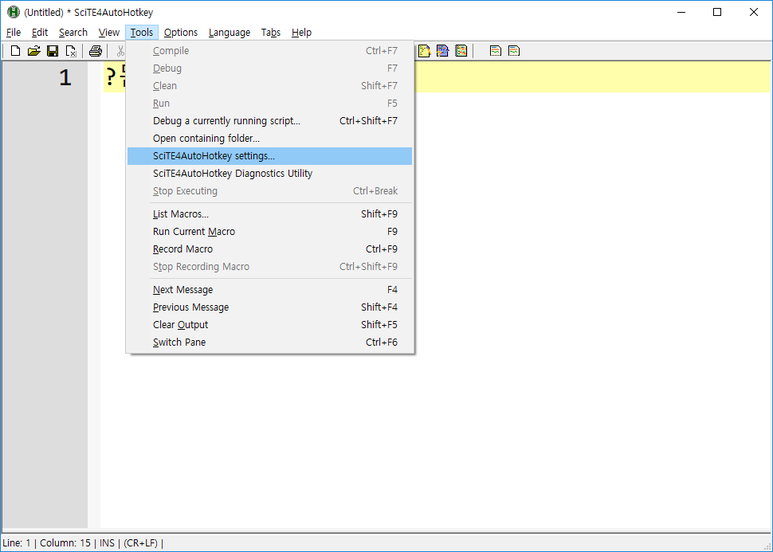
상단 메뉴바의 Tools - SciTe4AutoHotkey settings...
File codepage: Korean Wansung
선택 후 Update 버튼을 누르고 설정 창을 닫으시면 됩니다.
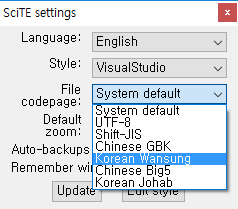
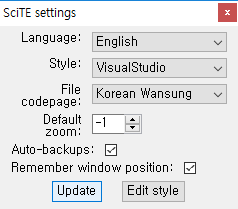
Update 버튼을 눌러도 화면 상에는 큰 변화가 없으니 당황하지 말고 바로 설정 창을 닫으시면 됩니다.
에디터 창에 다시 한번 한글을 입력해보세요.
또 한 가지 팁!
Ctrl + 마우스 휠 버튼을 돌리면 글자 크기를 확대하거나 축소할 수 있습니다.
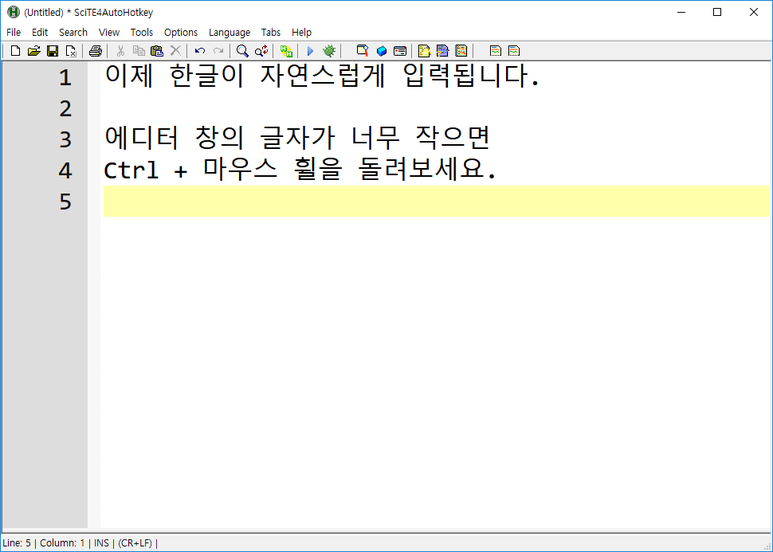
반응형
'오토핫키' 카테고리의 다른 글
| [오토핫키] 핫키 지정 및 사용법(2) (0) | 2020.05.28 |
|---|---|
| [오토핫키] 핫키 지정 및 사용법(1) (0) | 2020.05.25 |
| [오토핫키] 실행과 종료 (0) | 2020.05.21 |
| [오토핫키] 오토핫키 및 전용 에디터 설치 (1) | 2020.05.20 |
| [오토핫키] 매크로 프로그램과 오토핫키 (1) | 2020.04.26 |
Comments




